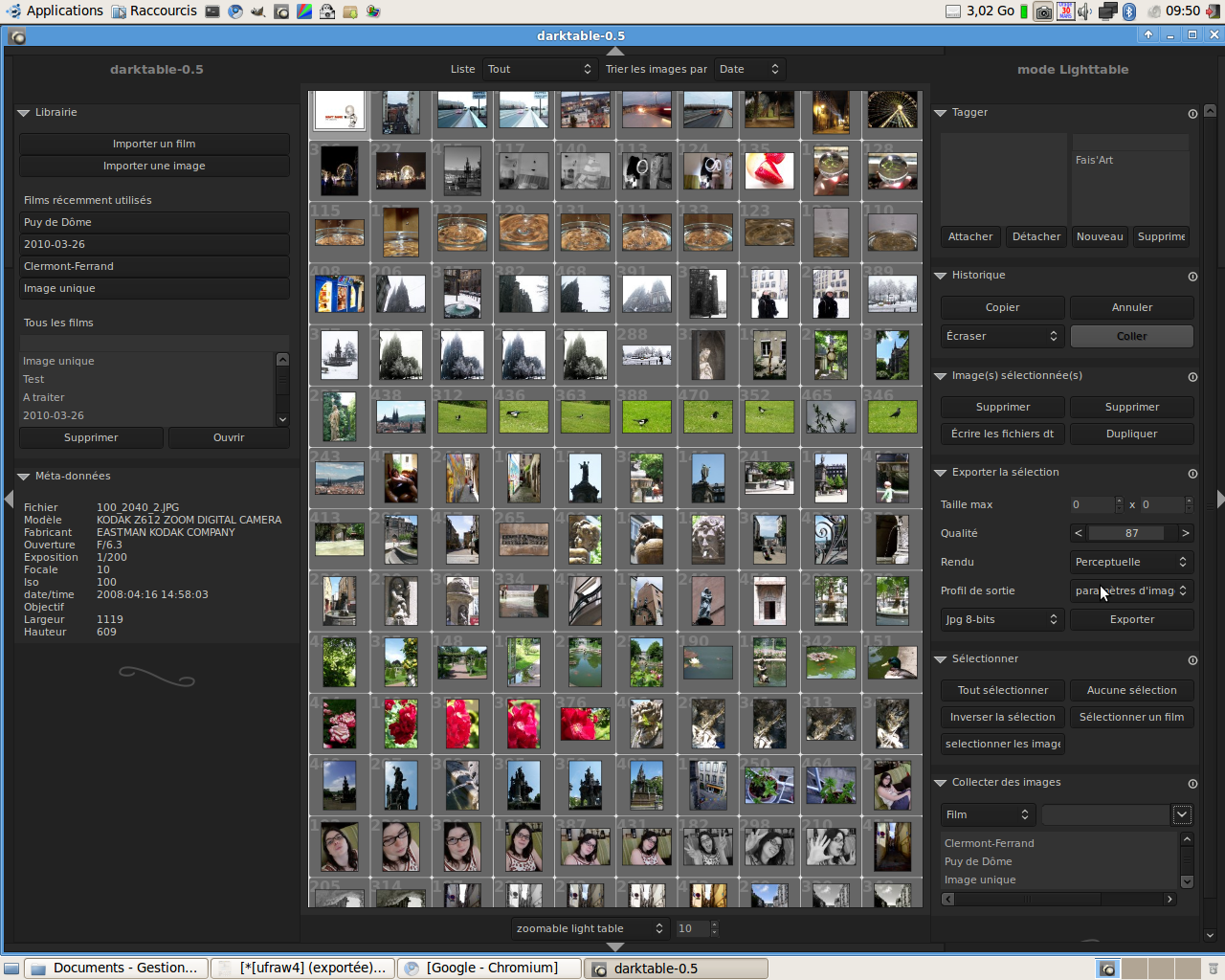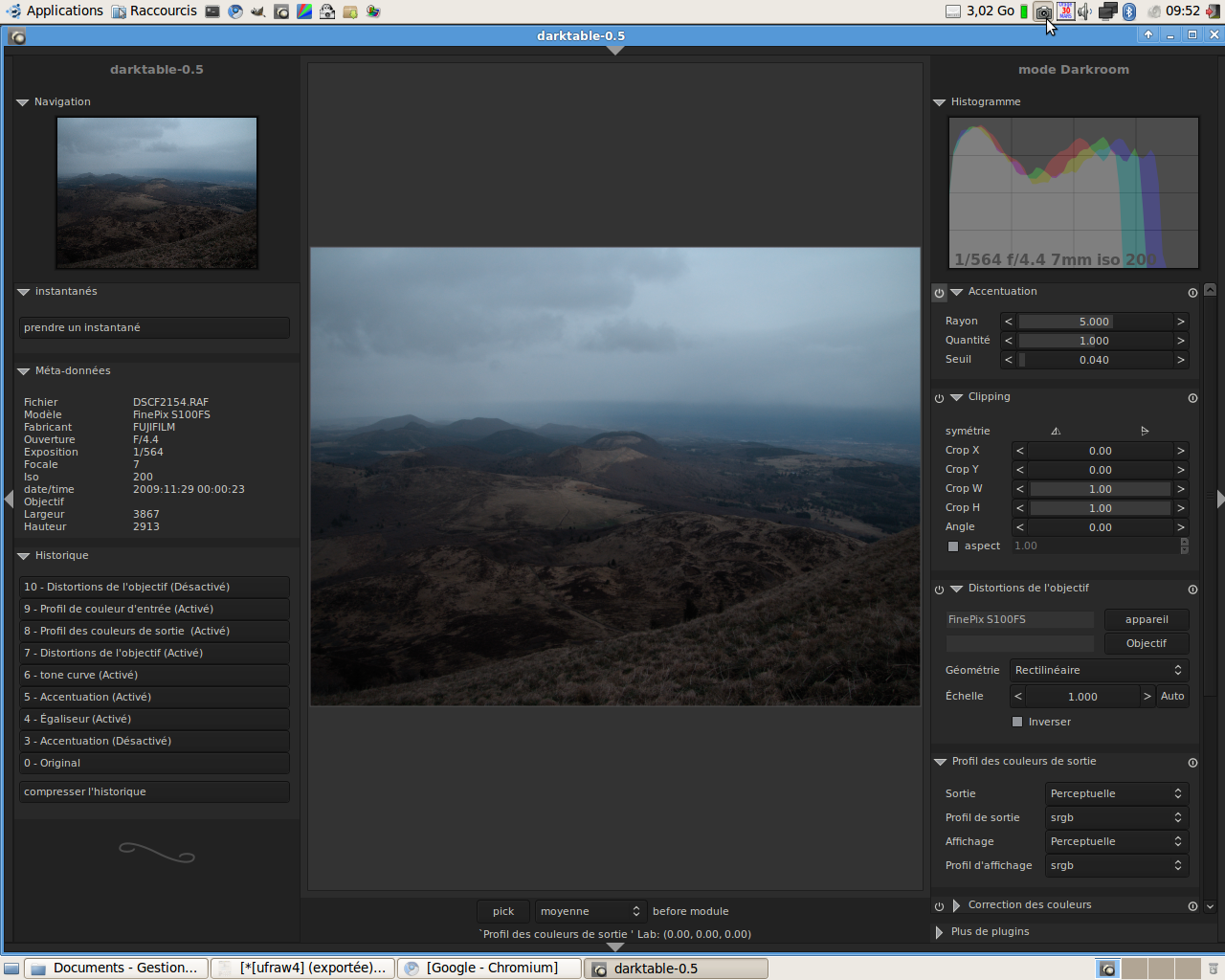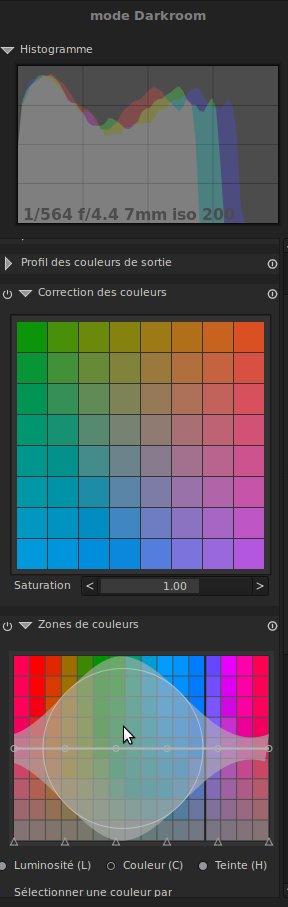Je viens de ramener mon ancien album photo contenant mes premières photographies argentiques noir et blanc et couleur. J’ai scanné les photos. Voilà pour commencer : l’Irlande (j’enrage d’avoir perdu mes négatifs…).
Blog
-
Bonsaï – la suite
Depuis la dernière fois, j’ai agrandi ma collection. A gauche, un ficus « ginseng » que j’ai décidé de mener en Bonsaï. Ca fait un moment que je l’aidonc il n’est pas tout à fait dans l’état de l’achat… A droite, un érable que je vais également « bonsaïfier ». C’est un érable destiné à faire des buissons dans les jardins donc il est naturellement petit. Encore une fois, il n’est pas dans l’état du jour de l’achat (je l’ai replanté dans un pot plus petit et je l’ai sévèrement taillé).
Le ficus :
L’érable :
Enfin, le premier bonsaï, il se porte toujours bien, je ne l’ai pas encore taillé par contre j’ai profité du retour du beau temps pour ligaturer la branche principale pour la faire repartir droite !
-
Pâques
Snif, mon scanner à négatifs n’est pas arrivé à temps donc je dois attendre de pouvoir le récupérer à Clamart. Par contre j’ai bien reçu mon objectif 35-70 macro pour le Minolta, il me tarde de l’essayer ! En attendant, voilà les photos de Pâque et d’une petite visite au Jardin Albert Kahn à Boulogne (il y’avait une expo super sympa d’autochromes du début du siècle de la Bretagne).
-
Premiers tirages
Dans la foulée, voilà mes premiers tirages, c’est vraiment un sentiment étrange de faire des photos de la prise de vue au tirage en maitrisant toutes les étapes et surtout, sans la rapidité du numérique. J’ai fini ma pellicule il y a trois semaines et je n’ai tiré que trois ou quatre photos. A chaque séance, j’en choisi une et je peaufine. Par exemple pour le rayon de lumière dans l’église, ça m’a pris deux heures de test et de masquage (et beaucoup d’aide de Denis…) pour équilibrer la photo et récupérer le haut de l’église et le vitrail qui était particulièrement surexposé. Pour la photo de l’église et de la cathédrale, ce ne sont pas les tirages finaux, je pense que je repasserais dessus mais c’est déjà pas trop mal.
-
Les photos couleurs

Voilà comme promis hier les photos de ma vieille pellicule argentique. J’ai posé hier la question au ateliers photos sur la durée de vie des pellicules et on m’a dit qu’effectivement, les pellicules couleurs avaient une durée de vie limitée. On peut les garder plusieurs années au congélateur mais sinon, l’émulsion est très sensible à la chaleur. Il semblerait que dans mon cas, les 5 ou 6 années de voyage au fond d’un sac ne lui est pas particulièrement fait du bien. Sur pas mal de photos il y a des zones pâles et bizarre et la définition est très moyenne. Enfin, voilà quelques photos pas mal. C’est le résultat brut de scan, aucune retouche, je n’ai enlevé aucune poussière ni rien donc c’est pas top top des fois… -
Au fil des saisons
Tout à ma frustration d’avoir loupé m’on enchère sur ebay (pour un objectif f3.5 35-70 macro avec porte filtre + filtres colorés et polarisant avec une mise de départ de 10 euros… je maudis les enchères automatique de ebay, on peut pas lutter quant-il nous reste 1 s). Voilà quelques photos supplémentaires de Clermont au fil des saison. Ce soir je vais aux ateliers photos donc je devrais revenir avec un ou deux tirages (youhou, mes premiers tirage N&B fait par moi du début à la fin !). J’ai aussi récupéré les tirage de ma pellicule couleur. Manifestement, ça lui à pas fait du bien de rester 5 ou 6 ans au fond d’un tiroir donc les photos sont pas top top (mais certaines sont exploitable donc je les posterais). Sinon, ce week-end pour mon annif je devrais avoir un epson perfect V300 photo, comme ça je pourrais scanner mes négas pour les archiver et éventuellement faire tirer des photos. J’espère que la qualité sera à la hauteur de ce que j’ai vu sur internet. Je posterais mes tests sur le blog.

-
Photographie et Linux – Darktable
J’en parlé hier, Darktable me semble être un logiciel libre particulièrement prometteur pour le développement de fichier Raw. Je vais essayer de passer en revue ses différentes qualités et le flux de travail qu’il propose.
Tout d’abord, il est important d’installer la dernière version (soit en compilant soit par le ppa indiqué dans le billet précédent) parce que cette version apporte énormément de chose.
Darktable se veut complet, de la gestion de collection au développement en passant par le traitement par lot. Il propose une « table lumineuse et une chambre noir ».
1 – Visualisation et tri :
En mode lighttable comme ci-dessus,vous pouvez choisir entre le mode « zommable lighttable » ou « file manager ». Dans le premier mode, vous visualisez les vignettes et avec la molette de la souris vous zoomez ou de-zoomez. Avec un clic gauche maintenu vous pouvez déplacer les vignettes pour centrer celle que vous souhaitez. On peut aussi déplacer les vignette à l’aide du clavier (z,q,s,d et a). En mode « file manager », les vignette apparaissent en colonne et la molette permet de défiler. La partie ligthtable permet l’import, le tri et développement en lot des photos.
Voyons les outils mis à disposition :
A gauche, l’import de « film » (dossier) ou d’image seule et les méta-données.
A droite, on trouve les outils de tri et de développement en lot :
- Tagger : on crée un tag puis, on peut l’appliquer à une sélection.
- Historique : après avoir développer une photo en mode Darktable, on peut copier les paramètres de développement et les appliquer à une sélection de photos pour réaliser le même traitement.
- Images sélectionnées : supprimer, déplacer et dupliquer des photos.
- Exporter la sélection : développer les photos sélectionnées selon les paramètres définis précédemment.
- Sélectionner : agir sur la sélection.
- Collecter les images : filtrer les images affichées par film, données exif, tag, etc.
Le mode lighttable est bien pensé, le zooming/de-zooming est très efficace et rapide. On peut attribuer des étoiles aux photos pour les filtrer. Lorsque l’on atteint le zoom max (une seule photo affichée), la touche « e » ou le double clic permettent de basculer en mode Darkroom (en la même chose pour revenir en mode lighttable).
2 – Le développement des fichiers raw :
Le mode Darkroom permet de faire beaucoup de choses et proposes quelques outils qui ne sont pas conventionnels.
Sur la partie gauche, on retrouve l’historique, les métas-données ainsi que la possibilité de créer des « instantanés » avec des paramètres de développement spécifiques.
A droite, on trouve tous ce dont on à besoin pour le traitement du fichier raw. Chaque outils peut être affiché ou pas et activé ou pas. On peut aussi définir les paramètres par défaut pour un appareil photo donné par exemple (très pratique pour ne pas re-créer la courbe ou la correction de netteté et bruit à chaque fois).
L’histogramme est mis à jour en temps réel et on peut agir dessus. A l’aide d’un clic gauche, on peut déplacer l’histogramme (pour améliorer l’exposition par exemple) et un double clic le ré-initialise.
Passons aux outils :
- Accentuation;
- Rotation et re-cadrage (d’un fonctionnement légèrement mystérieux…);
- Distorsion de l’objectif;
- Profile de couleur de sortie;
Maintenant les outils un peu plus exotiques :
La correction des couleurs, on trace un rectangle sur la grille de la taille souhaitée puis on le déplace ce qui à pour effet de modifier la teinte générale de l’image. Ca fonctionne très bien mais je ne sais pas trop comment ça marche.
L’outil zones de couleurs permet d’agir de manière spécifique sur des teintes données. La molette permet de diminuer ou d’agrandir le pointeur et la zone grisée représente la déformation appliquée à la courbe lorsque l’on agit dessus. En tirant un point vers le haut, on sature cette teinte et vers le bas on dé-sature. On peut obtenir des truc sympas avec cet outil (et il y a d’autres modes de sélection).
L’outil monochrome, bien pensé également, la molette permet de définir la taille du cercle. On le déplace ensuite sur la grille de couleur pour filtrer comme on veut.
L’outil égaliseur fait parti des plus mystérieux bien qu’il soit très efficace. Basé sur le principe du « wavelet denoise », il permet d’agir finement sur l’image. Par défaut, on dispose des réglages automatiques suivant : accentuer la netteté, accentuer la netteté (fort), débruiter, débruiter (fort) et neutre. Il faudrait que je me penche sur son fonctionnement mais pour le moment je me contente des réglages par défaut.
On trouve ensuite la gestion du profil de couleur d’entrée et la gestion de la courbe de base.
Enfin, la balance des blancs, la correction d’exposition et les paramètres de dématriçage. On peut également voir l’onglet permettant d’afficher ou pas les plugins.
3 – Conclusion
Pour résumer le flux de travail avec Darktable :
- on copie les photos dans un dossier puis on l’importe dans darktable;
- on passe les photos en revue, on tag, on jette et on note;
- on ouvre une première photo pour définir les réglages par défaut puis on applique à toutes celles que l’on souhaite développer;
- on exporte notre sélection qui vient se placer dans un nouveau dossier dans le dossier d’origine;
- le cas échéant, on traite certaines images de manière plus pointue..
Darktable est vraiment un outil bien conçu et efficace qui donne des résultats plus que satisfaisant pour le developpement de fichiers raw.
Quant on sait que ce logiciel n’est pour le moment qu’en version 0.5 et au vu de la stabilité et de la puissance des outils proposé, on se dit qu’il ne peut être que prometteur !
-
Photographies et Linux – Nouveautés
Toujours en quête de nouveaux logiciel pour la photo sous linux, je suis tombé sur Darktable. A mon sens, c’est le logiciel libre le plus prometteur pour le développement de fichier raw. De tous ceux que j’ai testé c’est celui qui correspond le mieux à mes attentes mais aussi, celui qui est le plus rapide sur mon pc.
On peut le compiler (bien penser à installer les librairies dev…). Sinon, on peut trouver une version deb sur le ppa de Pascal de Bruijn. Pour installer le ppa :
sudo add-apt-repository ppa:pmjdebruijn/ppa
sudo apt-get update
sudo apt-get install darktable
J’en profite, sur ce dépôt vous trouverez également une version à jour de Ufraw compilée avec lensfun. Cette version apporte pas mal d’améliorations (pensez à bloquer la version si vous voulez garder Ufraw classique et éviter la mise à jour depuis le dépôt).
Lensfun ajoute : la correction de distorsion des objectifs, la correction des aberrations chromatiques, du vignettage et des objectifs particuliers.
Cette version apporte aussi : la possibilité d’afficher une grille et d’effectuer des rotations fines, une amélioration des outils de recadrage, la corrections des tons et de la luminosité, la suppression du bruit en jouant sur les différentes couches RGB et la suppression des pixels chauds. Par contre j’ai quelques soucis pour le traitement par lot… Finalement, la seule chose qui manque à cette version c’est le renforcement de la netteté. Vivement une nouvelle version officielle !
Autre nouveauté intéressante à tester, la version intermédiaire de Gimp (The Gimp 2.7). Elle permet entre autre de travailler dans une seule fenêtre, avec les outils sur les côtés (on les masque en appuyant sur tabulation) et les différentes images dans des onglets. C’est franchement très pratique. ENcore une fois, vivement la version 2.8….
-
The Gimp -Vignettage
J’en profite que je suis lancé pour faire un petit tuto sur le vignettage avec The Gimp. J’aime bien de temps en temps ajouter du vignettage à une photo pour la dramatiser un peu. Sous Gimp, voilà la manière que j’ai trouvé pour vignetter sans perdre tois heures.
On commence par choisir une photo (evidemment…)
On l’ouvre avec The Gimp, on fait les modifs souhaitées. Ensuite, j’ai créé un dégradé de Noir vers transparent appelé vignettage (dans l’onglet dégradé, copie du dégradé blanc vers noir puis, clic droit modifier, changer la couleur de droite en transparent puis déplacer la flèche centrale vers la gauche avant d’enregistrer, choisir le mélange sinusoïdale pour le segment).
- On ajoute un calque transparent
- On sélectionne l’outil dégradé avec les paramètres suivant : dégradé = vignettage (et on coche inversé ou on crée le dégradé directement dans le bon sens, comme on veut), dégradé radial (cf capture d’écran).
- On l’applique ensuite sur le calque transparent en partant du centre jusqu’au bord.
Il ne reste plus qu’à régler le niveau de transparence du calque. On peut également jouer sur le mode du calque et sur les autres paramètres du dégradé.
Il existe d’autres méthodes (selection circulaire, dégradées en coin, etc). Mais c’est vraiement cette technique que je trouve la plus pratique.
Voilà le résultat (exagéré pour la démonstration).
-
Ufraw
Ufraw se présente de la manière suivante : sur la gauche les outils et sur la droite la prévisu.
Ufraw est dispo en standalone ou en intégré à The Gimp. Perso je préfére la version Standalone comme ça je ne passe par The Gimp que si j’en ai envie.
Voilà l’article de Gilbert Volker sur le lociel, il est complet et propose quelques tests comparatifs.
En permanence, on dispose de la correction de la luminosité, de l’histogramme brut et dynamique avec indicateur de sur/sous exposition. Les petites roues crantées ajuste de manière automatique le paramétre (pas toujours efficace).
Les autres outils sont rangée dans les onglets :
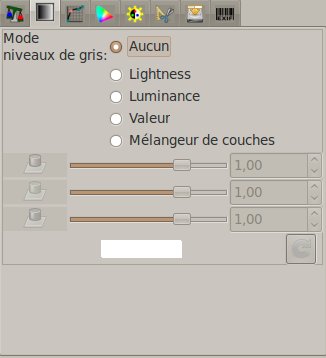 Le mélangeur de couche pour un traitement en noir et blanc.
Le mélangeur de couche pour un traitement en noir et blanc.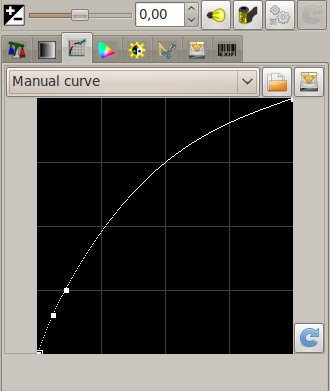 La courbe générale (elle reste fixe et s’applique à une série d’image). Elle doit être correctement paramétrée pour que le rendu soit bon, je mettrais en fin d’article un lien contenant la courbe pour le Finepix S100fs ainsi que le profil colorimétrique de l’appareil.
La courbe générale (elle reste fixe et s’applique à une série d’image). Elle doit être correctement paramétrée pour que le rendu soit bon, je mettrais en fin d’article un lien contenant la courbe pour le Finepix S100fs ainsi que le profil colorimétrique de l’appareil. La gestion des couleurs ou l’on configure le profil d’entré de son appareil, le profil de sortie et l’affichage.
La gestion des couleurs ou l’on configure le profil d’entré de son appareil, le profil de sortie et l’affichage. Gestion de la saturation, du point blanc, du point noir et courbe spécifique à l’image.
Gestion de la saturation, du point blanc, du point noir et courbe spécifique à l’image. Gestion de la taille de l’image, recadrage et redressement.
Gestion de la taille de l’image, recadrage et redressement. La gestion des paramétres de sortie (format de fichier, enregistrement des réglages, etc).
La gestion des paramétres de sortie (format de fichier, enregistrement des réglages, etc).Le dernier onglet affiche les données exif.
Ufraw s’avére être pour moi le derawtiseur le plus pratique en combinaison avec The Gimp, Geeqie et un script Nautilus.
En lien le profil du Finepix S100fs (récupérer sur le cd Fuji) et la courbe de l’appareil à associer à Ufraw.
Voilà également un petit script nautilus bien pratique :
#!/bin/shfor file in $@doufraw-batch $file –silent –out-type=jpeg –compression=95 –wb=cameradone
Il faut créer un fichier (Ufraw.sh) par exemple copier ça à l’intérieur puis le rendre executable (chmod u+x /adresse/script) et le placer dans .gnome2/nautilus-script. Ensuite, il suffit de sélectionner les images d’un dossier et avec clic-droit/script/ufraw.sh, on développe automatiquement les images. -
Photographie et Linux – Part 2 [Développement]
Voilà comment je passe d’une photo en raw pas encore traitée à un fichier développé. J’utilise d’abord Geeqie puis Ufraw et enfin The Gimp. Il s’agit uniquement du workflow pour les images intéressantes ! Dans ce cas, je vais juste faire un truc rapido pour l’exemple.
1 – Geeqie
Considérons que les photos viennent d’être chargées et triées dans Geeqie :
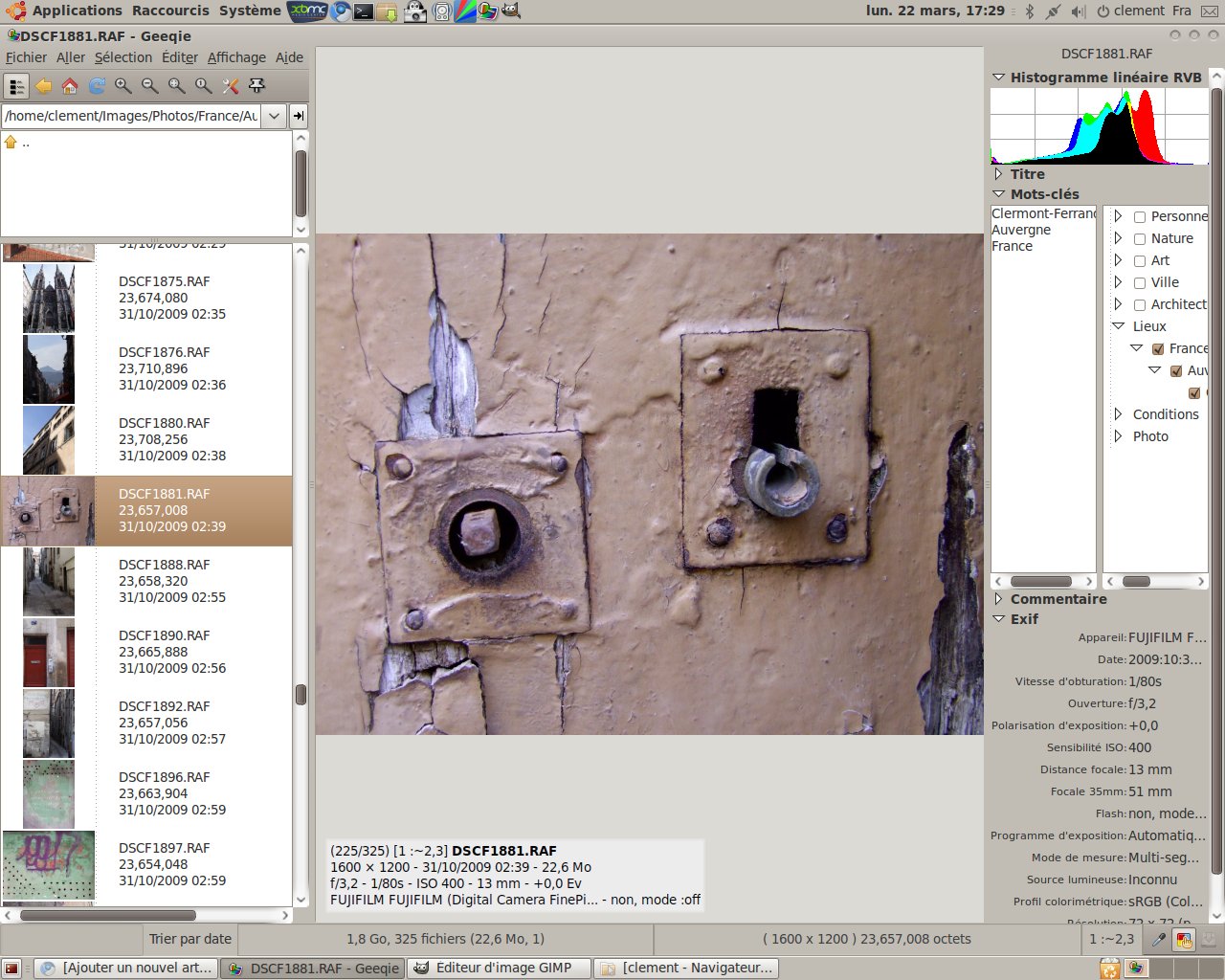
Après avoir choisie une photo qui me parrait interessante, je l’ouvre avec Ufraw.
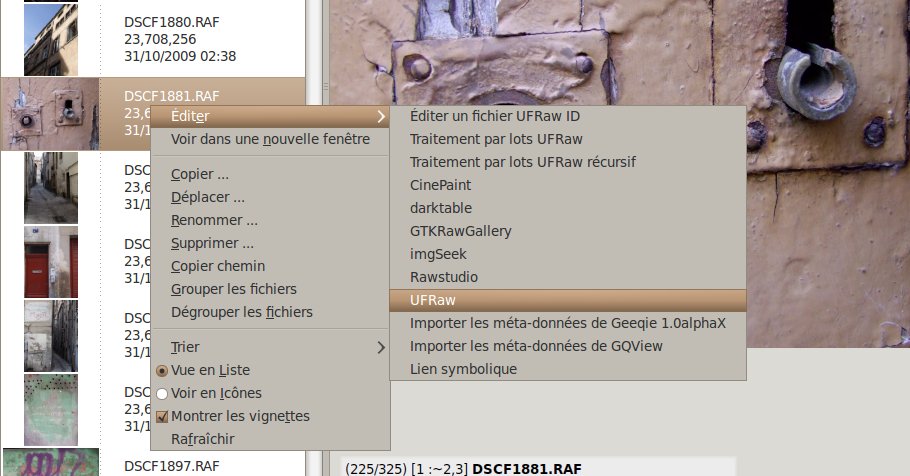 Remarque : Geeqie me permet également de développer en lot les photos sélectionnées. Il empile ensuite dans son interface le fichier JPG+Raw+Ufraw (fichier de config des reglages). Voilà la photo développée avec les réglages de base d’Ufraw :
Remarque : Geeqie me permet également de développer en lot les photos sélectionnées. Il empile ensuite dans son interface le fichier JPG+Raw+Ufraw (fichier de config des reglages). Voilà la photo développée avec les réglages de base d’Ufraw :2 – Ufraw
Une fois la photo ouverte dans Ufraw (qui fera l’objet d’un post plus détaillé), je vérifie et ajuste éventuellement les réglages puis la photo est transférée à The Gimp (dernier bouton en bas à droite dans Ufraw).
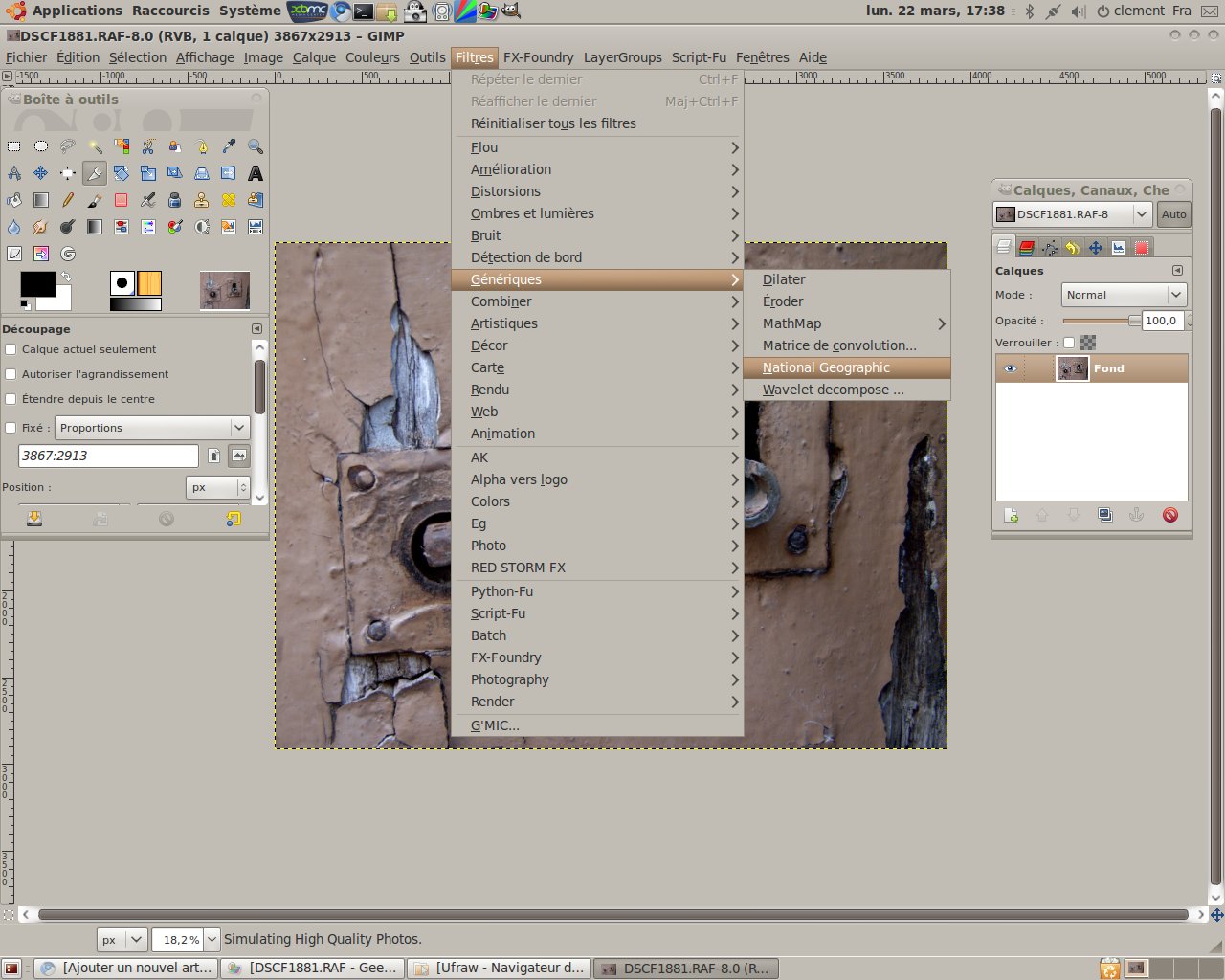 L’image s’ouvre sous The Gimp et on peut alors la modifier comme on le souhaite. Ici j’ai simplement appliquer le filtre National Geographic (pour le fun).
L’image s’ouvre sous The Gimp et on peut alors la modifier comme on le souhaite. Ici j’ai simplement appliquer le filtre National Geographic (pour le fun).Et enfin, voilà le résultat :
C’est simple, rapide (même avec ma config) et surtout éfficace, je garde un contrôle important sur l’exposition de ma photo, la balance des blancs, etc et The Gimp me permet d’aller encore plus loin. Y’a plus qu’à attendre qu’il soit capable de gérer les images en 16 bits et ce sera parfait !